PS丁达尔光线效果怎么制作 高光加滤镜搞定
发布时间:2021-11-19 14:04 所属栏目:48 来源:互联网
导读:很多用户在图片上看到窗外的光线透过窗户照射进来,这种效果非常的唯美,这种效果就是叫丁达尔效应,但是这种照片无法直接拍出来,可以用PS轻松制作,下面就来说一下用PS制作丁达尔光线的方法。 PhotoshopCC PhotoshopCC 类别:图像处理 大小:389.5M 语言:
|
很多用户在图片上看到窗外的光线透过窗户照射进来,这种效果非常的唯美,这种效果就是叫丁达尔效应,但是这种照片无法直接拍出来,可以用PS轻松制作,下面就来说一下用PS制作丁达尔光线的方法。 PhotoshopCC PhotoshopCC 类别:图像处理 大小:389.5M 语言:简体中文 评分:10 下载地址 我们以下面的这张窗户为例子。 以下面的这张窗户为例子 1、首先我们按键盘上的快捷键CTRL+ALT+2将图片中的高光选取出来。 高光选取出来 2、接着新建一个图层,前景色设置为白色,并按ALT+DEL将其填充为白色。 并按ALT+DEL将其填充为白色 3、CTRL+D取消选择,然后我们使用【滤镜】-【模糊】-【径向模糊】。 模糊方式选择为缩放,数量调整为100。接着调整中心模糊的位置,光源在哪个位置,就定为到哪个位置,比如图中的窗户在中间往上一点,我们就将中心点往上拖即可。 径向模糊 4、最后确定一张有丁达尔光线的照片就完成啦,是不是非常的漂亮啊。 有丁达尔光线的照片就完成啦 以上这四个步骤就是快速制作丁达尔光线效果的方法了,是不是非常的简单呢,喜欢的小伙伴赶紧去试着将自己的照片处理一下吧。 (编辑:ASP站长网) |
相关内容
网友评论
推荐文章
热点阅读

 Oracle中大批量删除数
Oracle中大批量删除数 遵循关键词优化先出排
遵循关键词优化先出排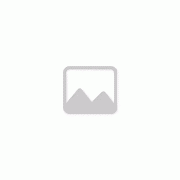 人机交互新体验,全新
人机交互新体验,全新 VR里的《镜之边缘》:
VR里的《镜之边缘》: